FFMPEG se présente comme une suite d’outils multifonctionnels, conçus pour l’encodage, l’enregistrement et la conversion de fichiers audio et vidéo. Bien que sa puissance soit indéniable, il s’agit d’un utilitaire en ligne de commande, dépourvu d’interface graphique. Si vous n’êtes pas familier avec les outils en ligne de commande ou si vous vous demandez comment installer FFMPEG sur Windows 10, sachez que sa configuration est relativement simple, et se résume à un téléchargement et quelques manipulations.
Ce guide vous orientera vers la version de FFMPEG la plus adaptée à votre système Windows 10, et vous expliquera comment l’intégrer à la variable PATH, afin de l’utiliser depuis n’importe quelle fenêtre d’invite de commandes.
Obtenir FFMPEG
Pour télécharger FFMPEG, rendez-vous sur son site officiel. Vous y trouverez les versions pour Windows, Mac et Linux. Cliquez sur le logo Windows, puis sur le lien «Windows builds by Zeranoe» qui apparaît. Sélectionnez ensuite la version 64 bits ou 32 bits correspondant à votre système.
Lancement de FFMPEG
Après le téléchargement, décompressez l’archive. Vous trouverez un dossier nommé « bin » contenant le fichier EXE de FFMPEG. Pour exécuter l’application, ouvrez une invite de commandes et utilisez la commande ‘cd’ pour naviguer jusqu’au dossier « bin ». Une fois dans ce dossier, vous pouvez lancer vos commandes.
Intégrer FFMPEG à PATH
Si vous prévoyez d’utiliser FFMPEG régulièrement, utiliser la commande ‘cd’ pour vous rendre à son dossier deviendra rapidement contraignant. L’ajout de FFMPEG à la variable PATH est une solution beaucoup plus pratique.
Commencez par déplacer le dossier FFMPEG dans un emplacement où il ne risque pas d’être supprimé.
Ouvrez ensuite une nouvelle fenêtre de l’Explorateur de fichiers et saisissez le chemin suivant dans la barre d’adresse, puis validez avec Entrée :
Control PanelSystem and SecuritySystem
Cela ouvrira le panneau de configuration. Dans la colonne de gauche, cliquez sur Paramètres système avancés. Une nouvelle fenêtre apparaîtra. Accédez à l’onglet « Avancé » et cliquez sur le bouton Variables d’environnement situé en bas.
Dans la nouvelle fenêtre, sélectionnez « Path » dans la section « Variables utilisateur pour [Votre nom d’utilisateur] », puis cliquez sur Modifier. Une autre fenêtre s’ouvrira. Cliquez sur « Nouveau » puis sur « Parcourir » pour sélectionner le dossier « bin ». Validez en cliquant sur OK et fermez toutes les fenêtres.
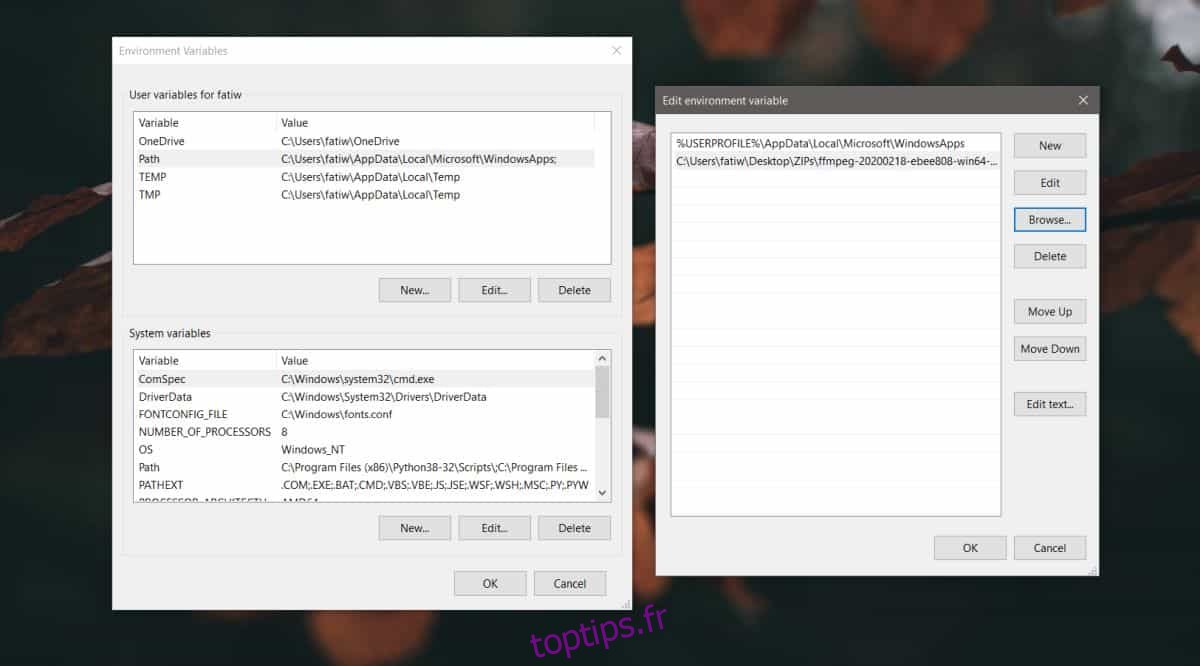
Désormais, vous pouvez utiliser FFMPEG depuis n’importe quelle invite de commandes, sans avoir à changer de répertoire au préalable. Veillez à ne pas déplacer le dossier où se trouve FFMPEG, car cela invaliderait le chemin configuré et rendrait l’outil inutilisable.